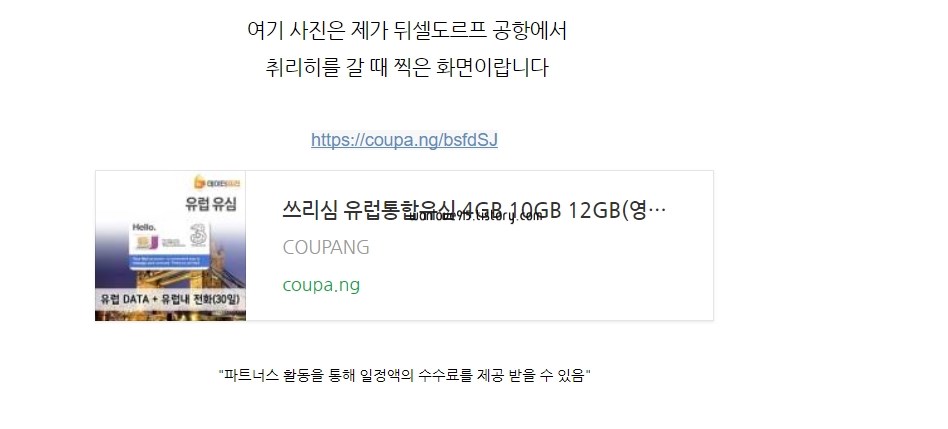카카오톡 이모티콘은 한두 개씩 가지고 있는 분들이 많은데요
저역시도 카카오톡 이미티콘을 가지고 있답니다
한때 카카오톡 이모티콘 만들기가 누구나 참여가 가능하다고 되어있어 많은 사람들이 참여해
매출을 만들기도 했는데요
심지어 이모티콘으로 돈 버는 책이 출간하듯 여러 방향에서 수익을 발생할 수 있는 부분이 있어 올려보려 합니다
참고해볼 만한 다양한 책도 출가되었답니다
 |
|
 |
|

먼저 이모티콘을 만들려면 카카오 이모티콘 스튜디오로 가셔야합니다
https://emoticonstudio.kakao.com/pages/home
카카오 이모티콘 스튜디오
카카오 이모티콘 만들기, 제작 제안, 승인 후 출시 및 판매
emoticonstudio.kakao.com
이곳에 가서 카카오 계정으로 회원가입을 하고 만들었던 이모티콘을 업로드하시면 된답니다
XP-Pen Artist12 전문가용 액정타블렛 웹툰액정태블릿 타블렛
COUPANG
www.coupang.com
“파트너스 활동을 통해 일정액의 수수료를 제공받을 수 있음"

멈춰있는 이모티콘 / 움직이는 이모티콘 / 큰 이모티콘 등 다양한 이모티콘을 업로드하면
이모티콘 심사가 이뤄집니다 심사 제안에 승인된 분들은 이모티콘이 상품화된답니다
출시 후 판매가 되면 이 이모티콘을 구매해서 카톡에서 사용 가능합니다

뽀로로 판권만 1조원이라고 생각하면 캐릭터라는 게 무시할게 아닌 거 같습니다
엄청난 돈이 될 수도 있다는 거! 그래서 신기하고 잼있기도 한 이모티콘
하지만 역시나 억대 매출을 내고있는건 카카오에서는 카카오 프렌즈겠죠?
카카오프렌즈는 라이언,어피치,프로도,네오,무지,콘,튜브,제이지 이렇게 총 8명인라고합니다

이미지 형식은 투명배경의 png 파일, 총 32개가 필요합니다
사이즈는 360*360 이미지는 1개당 150kb 이하
해상도는 72dpi, RGB 컬러 모드를 권장합니다
이런 부분을 다 체크후 만들어야 합니다 그리고 이모티콘을 만들기 위해 태블릿이나 포토샵, 아이패드를 사용해 만드시면 된답니다. 나만의 이모티콘이 상품화되면서 실 활용된다면 얼마나 재미있을까요?
와콤 신티크 16 액정 타블렛 DTK-1660
COUPANG
www.coupang.com
“파트너스 활동을 통해 일정액의 수수료를 제공받을 수 있음"

▼카카오톡 이모티콘의 수익구조▼
우선 구글과 애플에서는 앱에서 발생하는 모든 수익의 30%를 가져갑니다.
그렇게 2,200원의 이모티콘 값 중 660원을 수수료로 지급하고 남은 70%를 카카오와 작가가 나누어가집니다
카카오에서 40% 작가가 30%를 가져갑니다. 즉, 작가가 600원의 수익을 얻는 구조입니다.

'인터넷으로 돈벌기 정보' 카테고리의 다른 글
| 구글애드센스 다음애드핏광고 달고 수익인증해보자2020년판 (0) | 2020.05.06 |
|---|---|
| 집에서할수있는알바 재택알바 내 사진 업로드해서 판매하자 :) (0) | 2020.03.17 |
| qr코드 만들기 자신만이 무료만들기 쉽게 로그인! (0) | 2020.03.09 |
| 쿠팡파트너스 가입방법 광고 적용하는 방법까지 모두 모아서 (0) | 2020.03.04 |
| 티스토리광고 설정 인터파크북피니언 인증키 설정하는방법 (0) | 2020.03.03 |